win10藍牙開關不見了的解決方法:1、在裝置管理員中重新啟動usb;2、在「進階選項->UEFI韌體設定」中點選「重啟」;3、更新藍牙的驅動,然後安裝完成後重新啟動即可。

本文操作環境:Windows10系統、Dell G3電腦。
大家都知道,在win10系統內建有藍牙功能,方便使用者實現檔案傳輸等。但最近有的朋友卻遇到了win10藍牙開關不見了的狀況,那麼這個問題需要怎麼去解決呢?
解決方法如下:
方法一、
1、裝置管理員,usb,有一個感嘆號usb,先禁用,然後在啟動,開關就會重新出現。
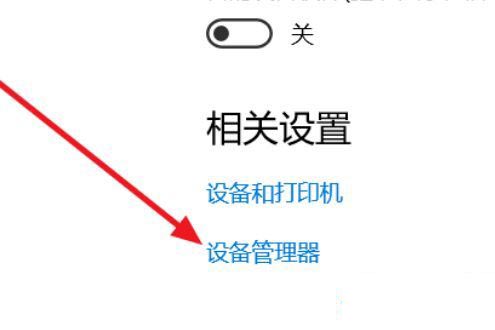
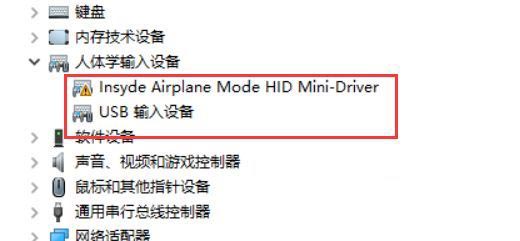
2、進BIOS去關WLA(disable)儲存重啟,然後在回去開WLA(enable),重啟,開關出現。
方法二、
1、設定-更新與安全性-復原-立即重新啟動-疑問解答-進階選項-UEFI韌體設定-重啟
Configuration-Wireless LAN )
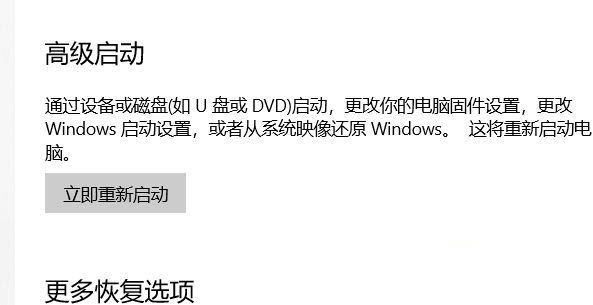
2、先回車向下選disable,然後儲存退出重啟(save and Exit,看下方提示如FN F10),藍牙開關就出現了,再重複一遍,開回WLA(enable)
方法三、
1、更新藍牙的驅動,然後安裝完成後重新啟動。若還是找不到藍牙開關選項。
2、先按下鍵盤上的【Win】 【R】開啟執行視窗輸入【services.msc】並開啟。
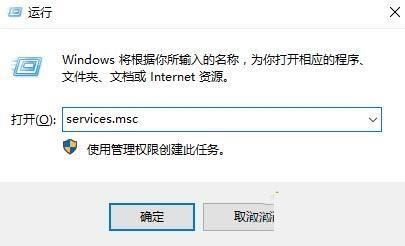
3、進入到服務介面後,我們往下查找,找到【藍牙支援服務】。
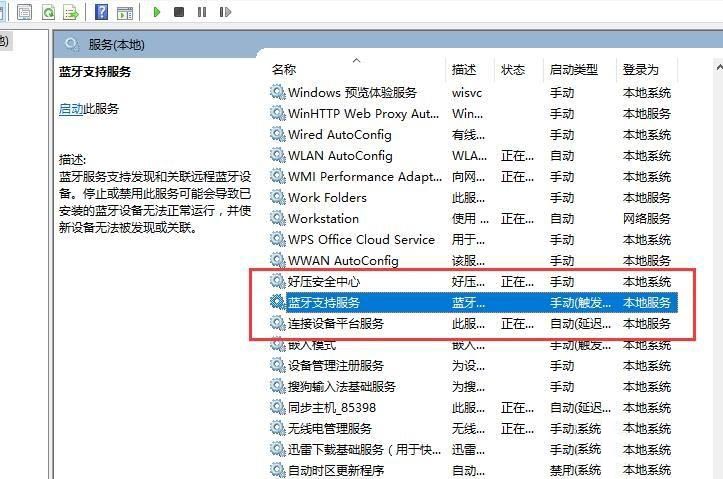
4、雙擊開啟【藍牙支援服務】,服務狀態為已停止,點選【啟動】就行了。
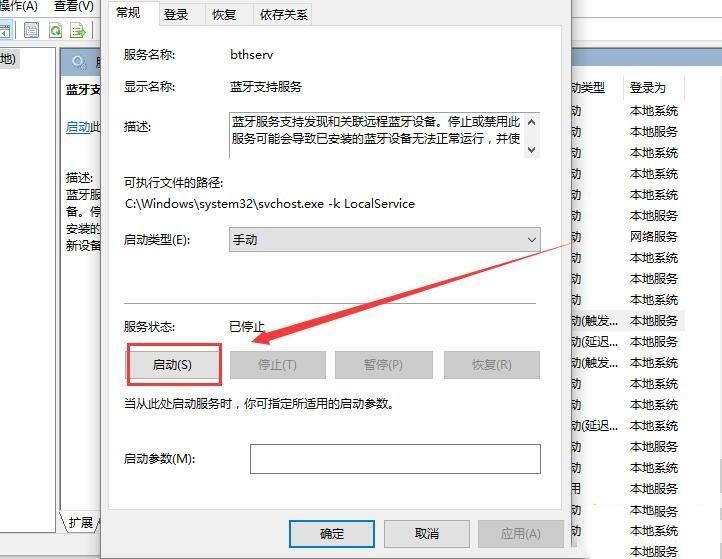
5、正在啟動中,啟動完成就行了。
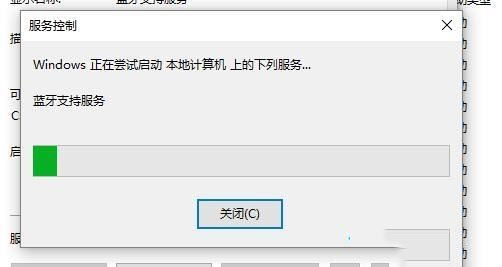
更多相關問題,請造訪常見問題欄位!
以上是解決win10藍牙開關不見了的方法的詳細內容。更多資訊請關注PHP中文網其他相關文章!

熱AI工具

Undresser.AI Undress
人工智慧驅動的應用程序,用於創建逼真的裸體照片

AI Clothes Remover
用於從照片中去除衣服的線上人工智慧工具。

Undress AI Tool
免費脫衣圖片

Clothoff.io
AI脫衣器

Video Face Swap
使用我們完全免費的人工智慧換臉工具,輕鬆在任何影片中換臉!

熱門文章

熱工具

SAP NetWeaver Server Adapter for Eclipse
將Eclipse與SAP NetWeaver應用伺服器整合。

DVWA
Damn Vulnerable Web App (DVWA) 是一個PHP/MySQL的Web應用程序,非常容易受到攻擊。它的主要目標是成為安全專業人員在合法環境中測試自己的技能和工具的輔助工具,幫助Web開發人員更好地理解保護網路應用程式的過程,並幫助教師/學生在課堂環境中教授/學習Web應用程式安全性。 DVWA的目標是透過簡單直接的介面練習一些最常見的Web漏洞,難度各不相同。請注意,該軟體中

SublimeText3 Mac版
神級程式碼編輯軟體(SublimeText3)

記事本++7.3.1
好用且免費的程式碼編輯器

VSCode Windows 64位元 下載
微軟推出的免費、功能強大的一款IDE編輯器




